|
|
--Adobe Illustrator 2024 (v28.2) Multilingua--
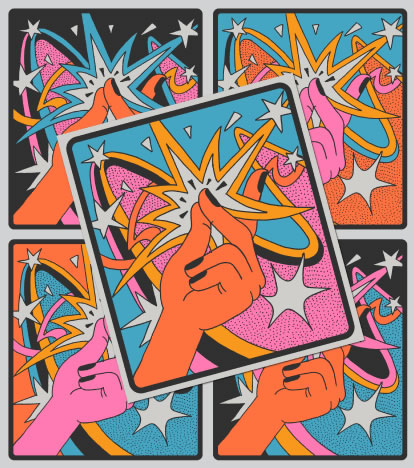
Версия: 28.2.0.532 Разработчик: Adobe Автор сборки: m0nkrus Платформа: Windows x64 Язык интерфейса:  Лекарство: Вылечено Системные требования: • 64-битная версия Microsoft Windows 10 / 11 (версия 22H2 или более поздняя); 64-битная версия Microsoft Windows 10 / 11 • Многоядерный процессор Intel или AMD Athlon 64 с поддержкой 64-битных ОС и SSE 4.2 • 8 ГБ RAM (рекомендуется 16 ГБ) • 2 ГБ свободного пространства на жестком диске; во время установки требуется дополнительное свободное пространство; рекомендуется SSD • Видеокарта с 1 ГБ видеопамяти (рекомендуется 4 ГБ) и поддержкой OpenGL 4.0 или выше • Разрешение экрана 1024x768 (рекомендуется 1920x1080) • Чтобы использовать рабочую среду «Сенсорное управление», требуется планшет/монитор с поддержкой сенсорного ввода под управлением Windows 10 (рекомендуется Microsoft Surface Pro 3) • Для доступа к онлайн-сервисам требуется подключение к Интернету и регистрация Описание: Adobe Illustrator – это принятое в качестве отраслевого стандарта приложение для работы с векторной графикой, широко используемое дизайнерами в различных областях цифровой графики, иллюстраций и печати, при разработке любых видов мультимедийных ресурсов, как то печатных материалов, интернет-содержимого, интерактивных средств, видеороликов и мобильных приложений. Создавайте векторную графику в программе, которую используют профессионалы. Оцените все возможности: от веб- и мобильной графики до логотипов, значков, иллюстраций, дизайна упаковки и рекламных щитов. Наслаждайтесь свободой творчества с Adobe Illustrator! Преимущества Adobe Illustrator 2024- Применение векторной графики к изображению с помощью функции "Макет" (Beta)Добавляйте векторную графику к растровым 2D-объектам, и она автоматически настроится для объектов с учетом их геометрии. - Редактирование статического текста на изображениях с функции "Retype" (Beta) Определяйте шрифты статического текста, используемые в растровых изображениях, и обведенного текста, чтобы редактировать их как интерактивный текст. - Упрощение контуров с помощью ползунка "Сглаживание" Управляйте сглаживанием контуров с помощью ползунка. - Создание ссылок общего доступа для файлов PDF с помощью функции "Поделиться для проверки" Создавайте прямые ссылки на файлы PDF для получения отзывов. Список внесенных изменений- Сборка создана на базе автономного инсталлера Adobe версии 6.1.0.587, недоступного широкой публике.- Из инсталлера за исключением необходимого минимума вырезан модуль Adobe Desktop Common, устанавливаемый оригинальным установщиком в обязательном порядке. - Из инсталлера полностью вырезан модуль Adobe Creative Cloud, устанавливаемый оригинальным установщиком в обязательном порядке. - Инсталлер предоставляет выбор пути установки и языка интерфейса программы, а также, возможность запуска программы сразу по завершении установки. - Во время установки в окне инсталлера запущена "видео-карусель", демонстрирующая возможности программы. - Разблокирована возможность установки программы на Windows 10 младших версий. - Обновлен основной модуль Adobe Illustrator до версии 28.2.0.532. - Обновлен вспомогательный модуль Adobe CCX Process до версии 5.1.2.4. - Обновлен вспомогательный модуль Adobe CoreSync обновлен до версии 7.0.0.9. - Добавлен вспомогательный модуль Adobe CC Library версии 3.25.5.1. - Отключены шпионские модули Log Transport Application и CRLog Transport Application. - Программа уже пролечена. После авторизации можно пользоваться облачным хранилищем, библиотеками и некоторыми другими онлайн-сервисами. FAQВопрос: Я не могу нажать кнопку "Продолжить" (Continue), так как содержимое окна не умещается в само окно, и кнопка оказывается вне пределов видимости. Что делать?Ответ: Такое изредка бывает на криво настроенных ОС. На клавиатуре есть клавиша TAB. Дощелкайте ей до нужного пункта меню. Вопрос: Установка не была завершена из-за непонятной ошибки. Что делать? Ответ: Ознакомьтесь с расшифровкой кодов ошибок. Также, рекомендую изучить лог установки. Он расположен по пути C:\Program Files (x86)\Common Files\Adobe\Installers\Install.log. Возможно здесь вы получите более подробную информацию о проблеме и способе ее устранения. Вопрос: У меня затык на начальном этапе установки, не описанный выше. Можете что-то подсказать? Ответ: Попробуйте заменить используемый в дистрибутиве файл Set-up.exe на скачанный отсюда. Вопрос: Что с лекарствами для данной версии программы? Ответ: По методу хакера uncia был пропатчен ряд файлов. Пролеченные файлы встроены мной в установщик, так что вам ничего специального для лечения делать не требуется. На всякий случай оригинальные файлы сохранены с расширением .bak. Для их восстановления удалите у этих файлов расширение .bak и замените ими имеющиеся пропатченные файлы. Вопрос: Что здесь с отключением шпионских модулей? Ответ: Отключены шпионские модули Log Transport Application (LogTransport2.exe) и CRLog Transport Application (CRLogTransport.exe). Инициализирующие их файлы переименованы в LogTransport2.exe.bak и CRLogTransport.exe.bak, соответственно. Если у вас вдруг появится желание восстановить их работоспособность, просто удалите у них расширение .bak. Предвосхищая вопрос некоторых пользователей, почему, мол, не заблокирован тот же AdobeIPCBroker.exe, хочу сказать, что без него не будет работать часть онлайн-сервисов. Вопрос: При открытии программы высвечивается ошибка "Приложение Adobe Creative Cloud, необходимое для устранения проблемы отсутствует или повреждено..." (Adobe Creative Cloud, needed to resolve the problem, is missing or damaged...). Что делать? Ответ: У вас в системе остались "хвосты" от прежних установок компонентов Adobe Creative Cloud. Их надо удалить. Для этого воспользуйтесь утилитой Adobe Creative Cloud Cleaner Tool. В качестве удаляемого компонента выберите сначала All, а потом Adobe Creative Cloud Desktop. После этого переустановите сбоившую программу. Подобная чистка с переустановкой не повредит ранее установленным программам. Вопрос: При запуске программы у меня стало появляться всплывающее уведомление о скором окончании пробного периода. Что делать? Ответ: В лекарство, для решения этой проблемы, встроен механизм, блокирующий доступ к ряду IP-адресов. Увы, список этих адресов периодически меняется. Но и мы можем динамически его подправить! В случае, если в качестве брандмауэра (фаервола) у вас выступает штатный Windows Firewall (Defender), то запустите из дистрибутива файл ..\Adobe 2024\packages\setup.exe и дождитесь сообщения "Cracking pop-up window complete. Enjoy!". Список блокируемых IP-адресов актуализируется, и всплывающее уведомление перестанет вас беспокоить. Но если вы используете сторонний брандмауэр, и он игнорирует правила соединения, прописанные в Windows Firewall, то решайте свою проблему самостоятельно. В частности, вы можете в этом своем брандмауэре заблокировать доступ в сеть файлу Illustrator.exe. Вопрос: Что нужно сделать, чтобы стало возможным работать с облачным хранилищем, библиотеками и прочими онлайн-сервисами? Ответ: Для этого надо произвести подключение к серверу Adobe со своим ID, выбрав в меню программы "Справка->Вход" (Help->Sign In) и пройдя авторизацию. Окно, в котором вам предложат запустить пробную версию, настоятельно рекомендую закрыть крестиком! В этом случае, в дальнейшем, вы не столкнетесь с проблемой появления раздражающего многих сообщения о завершении пробного периода! После перезагрузки программы онлайн-сервисы станут доступными. Вопрос: Что нужно сделать, чтобы стало возможным пользоваться Генеративным ИИ? Ответ: Пользоваться генеративными инструментами могут только люди, реально оплатившие подписку. Да и то, даже у них есть ограничения на количество генераций. Также, генеративными инструментами можно воспользоваться во время бесплатного пробного (триального) периода в течение 14 дней. То есть, если вам безумного нужен генеративный инструментарий, то здесь зарегистрируйте новый бизнес-аккаунт (14 дней триала против 7 для персонального, плюс, не надо привязывать к аккаунту кредитку) и активируйте пробный период, затем авторизуйтесь с его помощью в программе через меню "Справка->Вход" (Help->Sign In). Через 14 дней регистрируйте новый ID. И так, пока не надоест. Да, и не забудьте удалить правило для исходящих подключений в Брандмауэре Защитника Windows (Windows Firewall) с именем "Adobe Unlicensed Pop-up"! Других способов, увы, на текущий момент нет. Для жителей РФ процедура несколько сложнее. Так как Adobe официально ушел из России, то и на время регистрации и на время пользования генеративных инструментов вам будет необходимо использовать VPN. Причем, не только в браузере! Нужен VPN, перехватывающий интернет-соединения и других программ на компьютере, в частности приложений Adobe. Да, и перед регистрацией нового аккаунта, не забудьте выйти из старого, как в программах, так и браузере. В браузере, также, желательно подчистить cookie-файлы для сайта Adobe. Вопрос: Программа очень сильно "жрет" ресурсы. Что-то можно сделать? Ответ: Попробуйте в Диспетчере задач (Task Manager) прибить процесс CoreSync.exe. После чего переименовать/удалить файл, этот процесс запускающий. Он расположен по пути: C:\Program Files (x86)\Adobe\Adobe Sync\CoreSync\CoreSync.exe. По отзывам, это действие существенно снижает потребление ресурсов программой. Но есть и минус: вы потеряете доступ к облачному хранилищу Adobe. Есть еще вариант: авторизуйтесь в программе со своим Adobe ID, как это описано в предыдущем пункте FAQ. Размер образа и CRCРазмер образа: 3,09 ГБ (3 323 215 872 байт)MD5-сумма образа: 656760df0db5b52429b6747bb6f80fb9 SHA1-сумма образа: 7d0341e3143a86614e7449b3f6ba2307200203ef Скриншоты |
Текущее время: 11-Янв 16:50
Часовой пояс: UTC + 3
|
Вы не можете начинать темы
Вы не можете отвечать на сообщения Вы не можете редактировать свои сообщения Вы не можете удалять свои сообщения Вы не можете голосовать в опросах Вы не можете прикреплять файлы к сообщениям Вы не можете скачивать файлы |
!ВНИМАНИЕ!
Сайт не предоставляет электронные версии произведений, а занимается лишь коллекционированием и каталогизацией ссылок, присылаемых и публикуемых на форуме нашими читателями. Если вы являетесь правообладателем какого-либо представленного материала и не желаете, чтобы ссылка на него находилась в нашем каталоге, свяжитесь с нами, и мы незамедлительно удалим ее. Файлы для обмена на трекере предоставлены пользователями сайта, и администрация не несет ответственности за их содержание. Просьба не заливать файлы, защищенные авторскими правами, а также файлы нелегального содержания!



 Вверх
Вверх